Inventor 2015软件安装教程
Inventor 2015软件安装教程
[名称]:Inventor 2015
[大小]:5.71GB
[语言]:简体中文
[适用系统]:win7,win8,win10,win11 32/64位系统
[简介]:Inventor是款专业强大的三维可视化实体建模软件,主要用于各类二维机械制图、三维制图的设计和开发等操作,可以广泛地应用于零件设计、钣金设计、装配设计等领域。
![]()
百度网盘下载链接:
Inventor 2015 Win版64位下载地址:
https://pan.baidu.com/s/1IwBPF0PLbS6-gVpkdfYFng
提取码:6666
Inventor 2015 Win版32位下载地址:
https://pan.baidu.com/s/1n0KDV0BPi5Ks9wbgUP1w7A
提取码:6666
![]()
安装步骤:
1、将下载好的安装包 鼠标右击,选择 解压
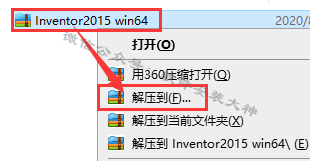
2、解压得到一个安装文件夹,打开它
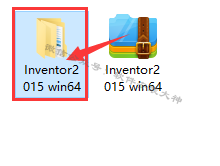
3、双击打开安装程序文件夹
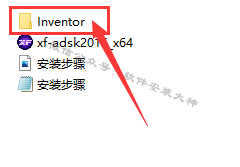
4、找到《setup》应用程序,并选择右键《以管理员身份运行》
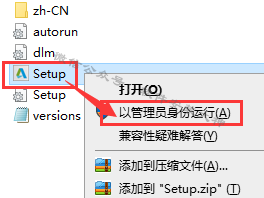
5、点击《安装》
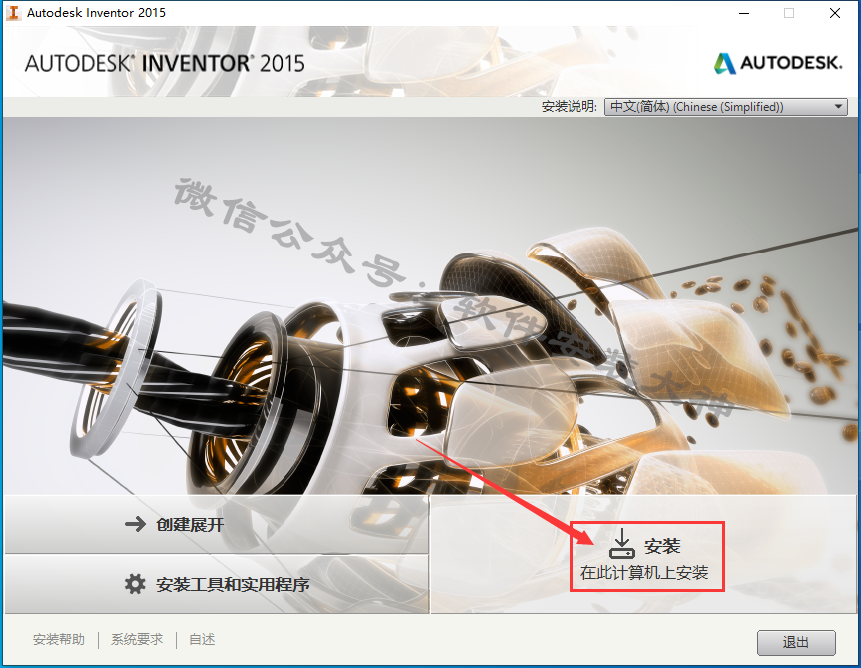
6、选择《我接受》点击《下一步》
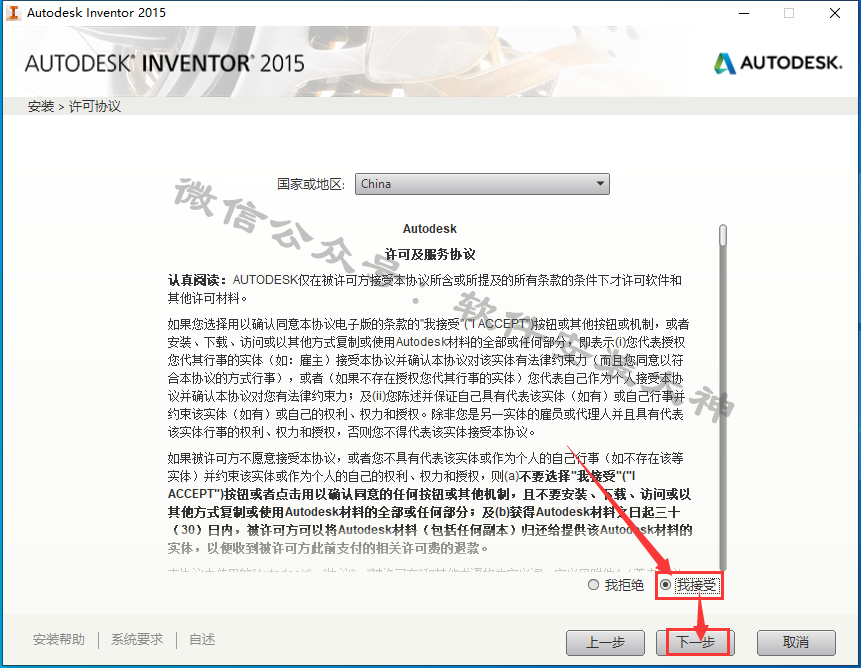
7、输入序列号:666-69696969,产品秘钥797G1. 点击《下一步》
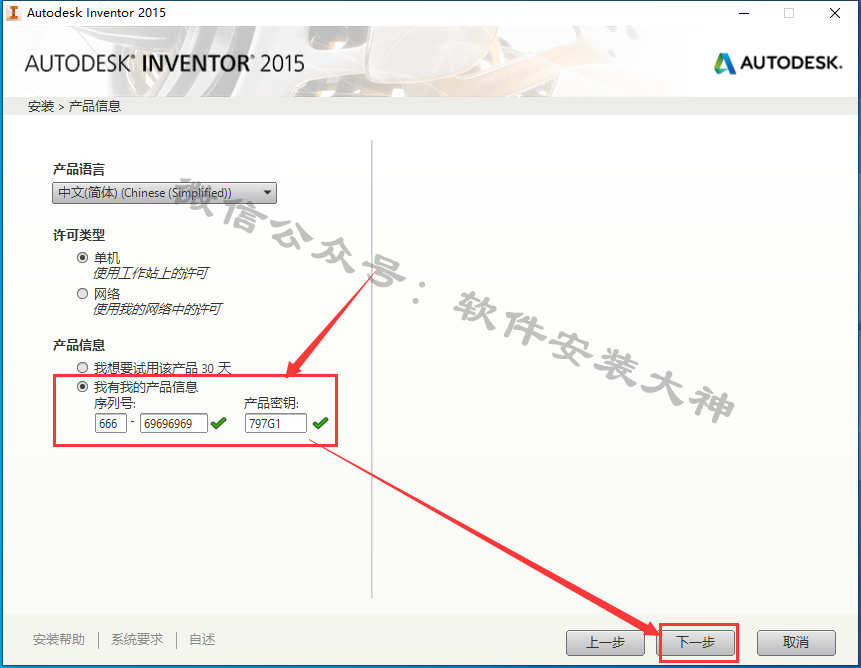
8、点击《下一步》
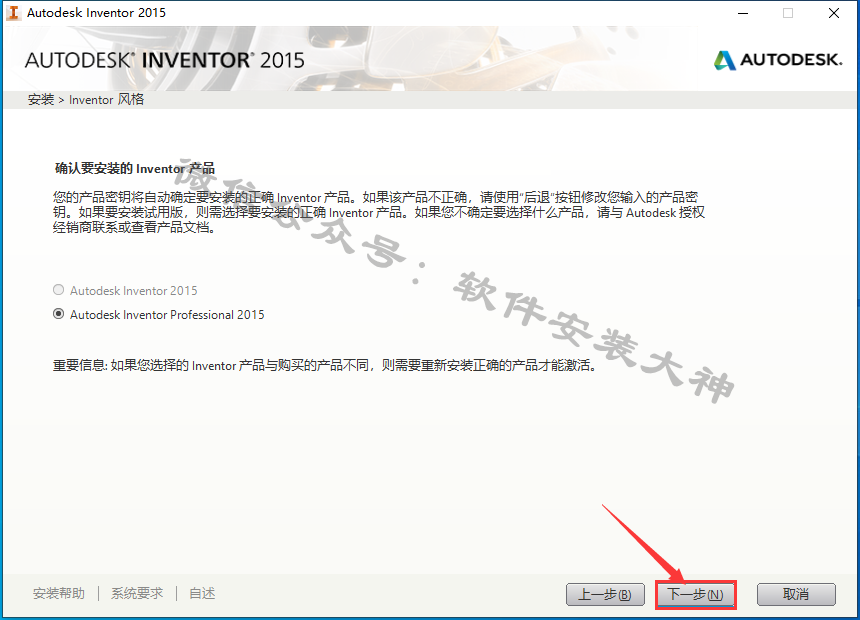
9、点击《浏览》选择软件安装位置,然后点击《安装》
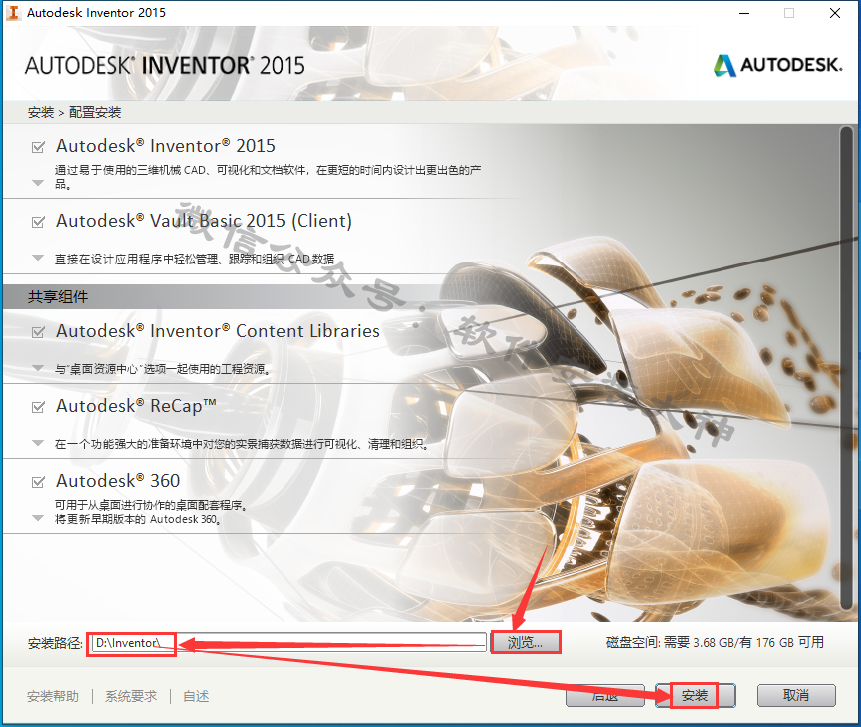
10、安装中,耐心等待…

11、安装完成,点击《完成》
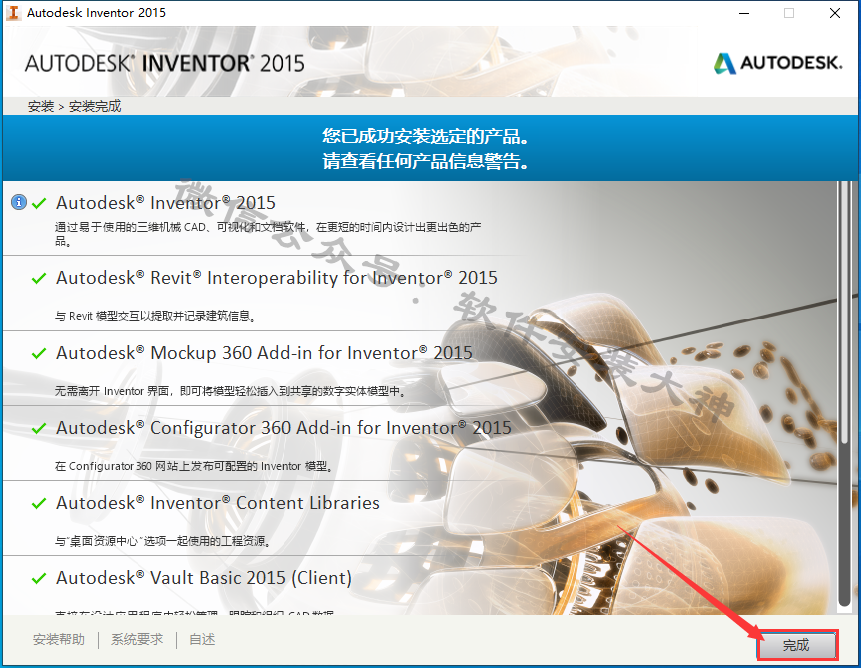
12、桌面找到软件图标,并双击打开
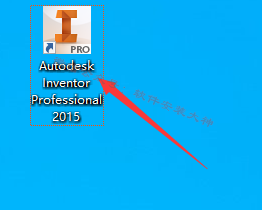

13、勾选条款,点击《我同意》
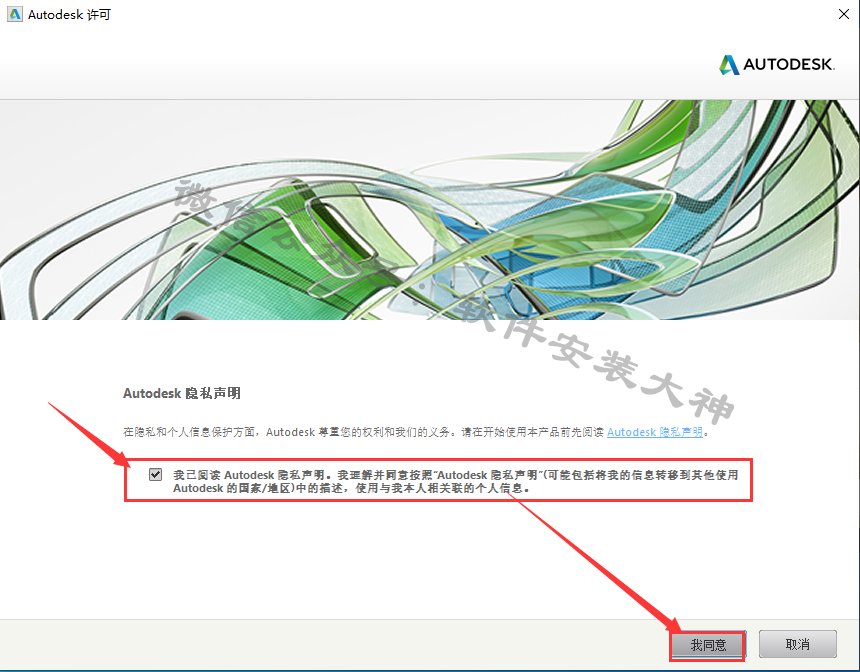
14、点击《激活》
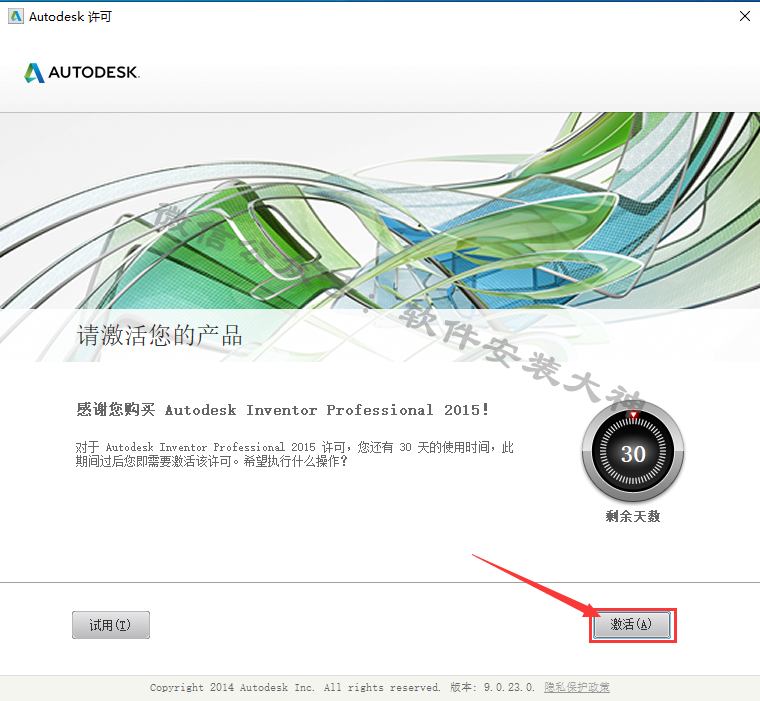
15、提示序列号无效,点击关闭这个界面
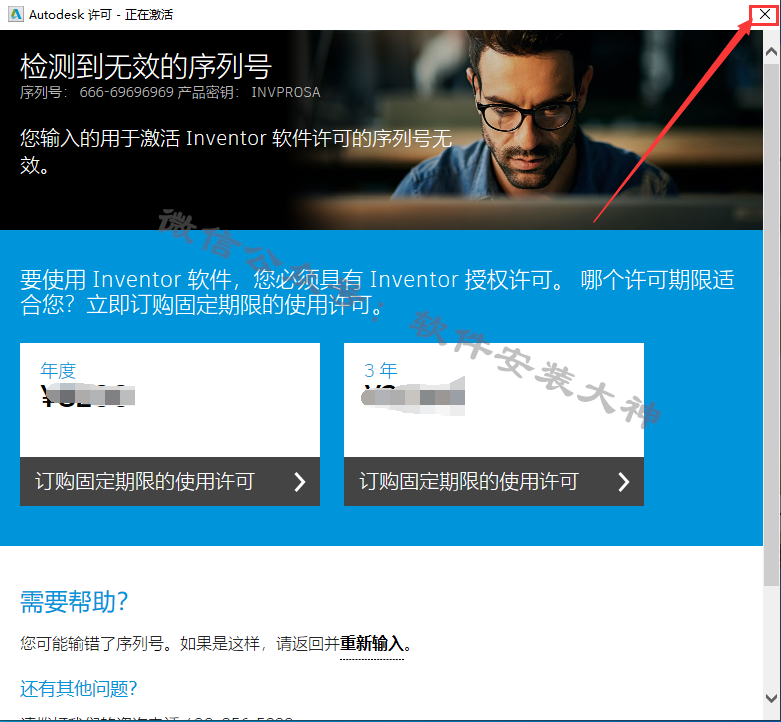
16、返回到这个界面,再次点击激活
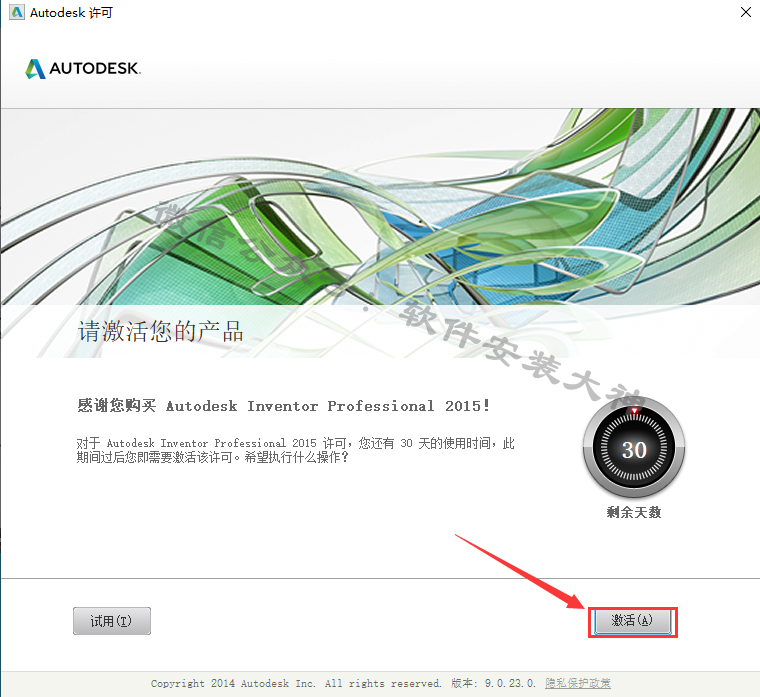
17、选择《我具有Autodesk提供的激活码》,放在这
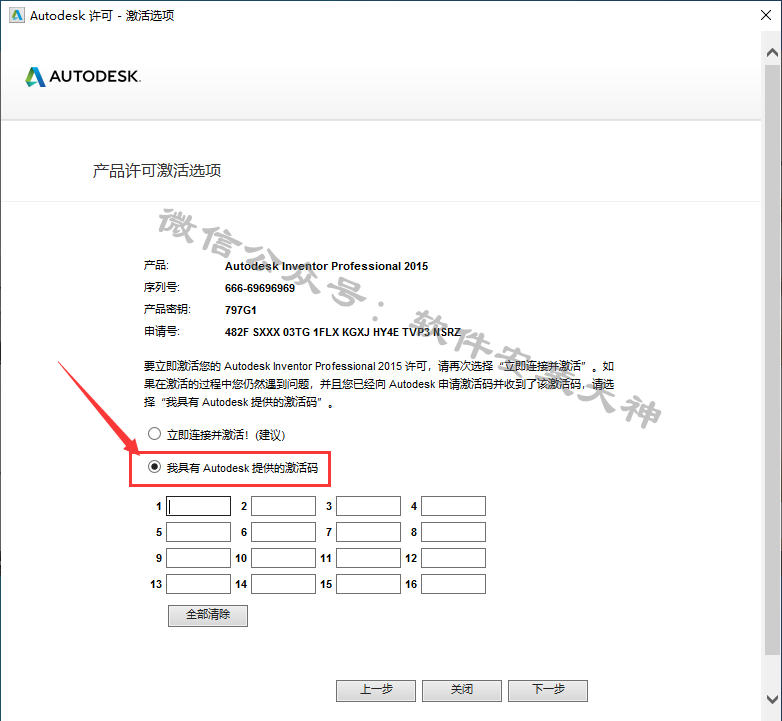
18、返回开始解压出来的安装文件夹,鼠标右击 《xf-adesk2015_x64》,选择 《以管理员身份运行》
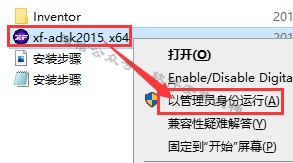
19、将申请号,复制到 Request里面,然后点击《Patch》
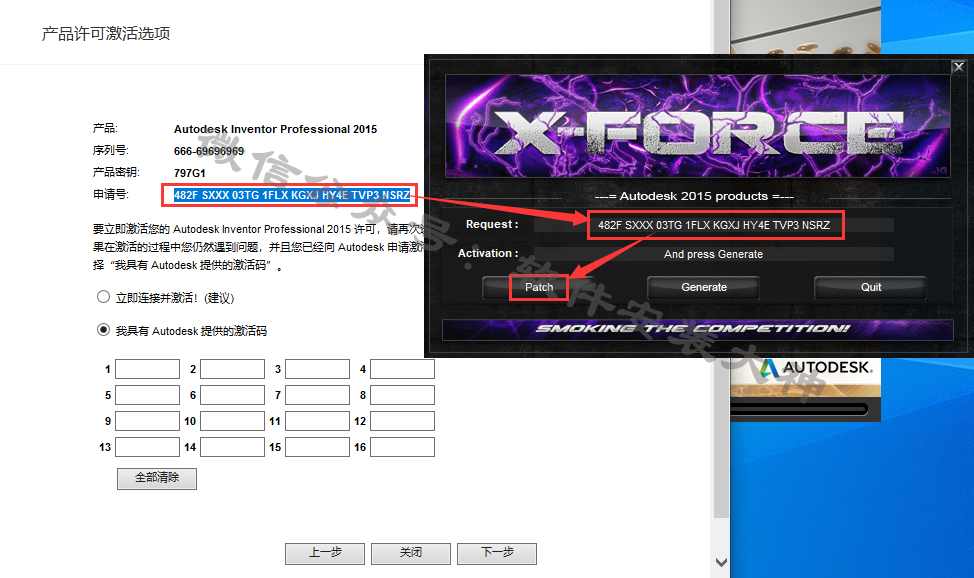
20、点击《确定》
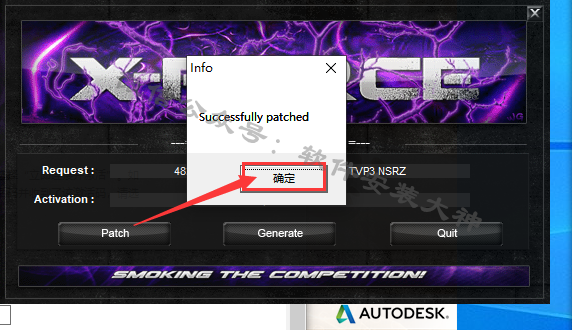
21、接着点击《Generate》将Actication里面生成的激活码全选并复制粘贴到激活码框里,点击《下一步》
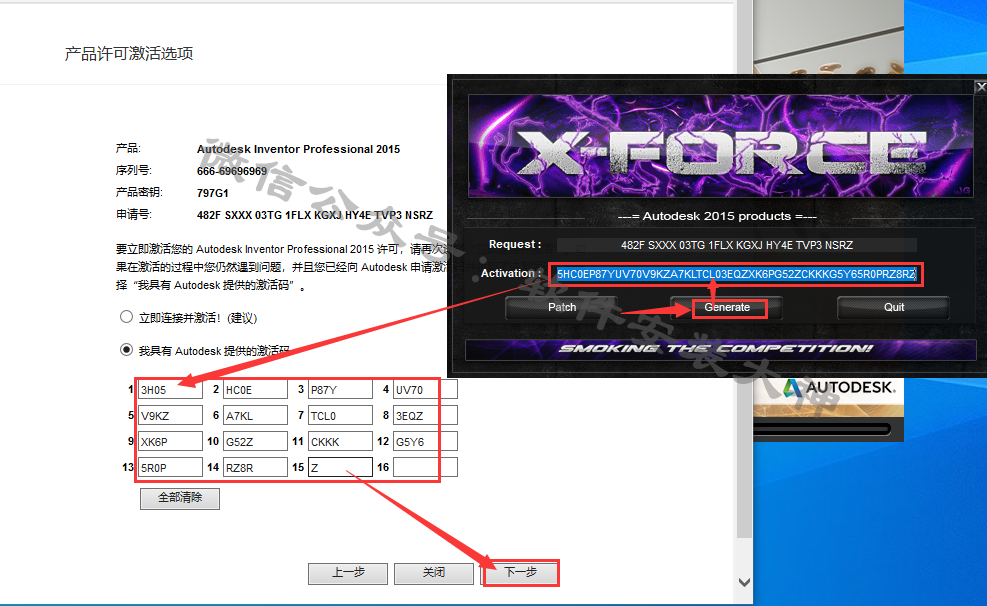
22、激活成功,点击《完成》
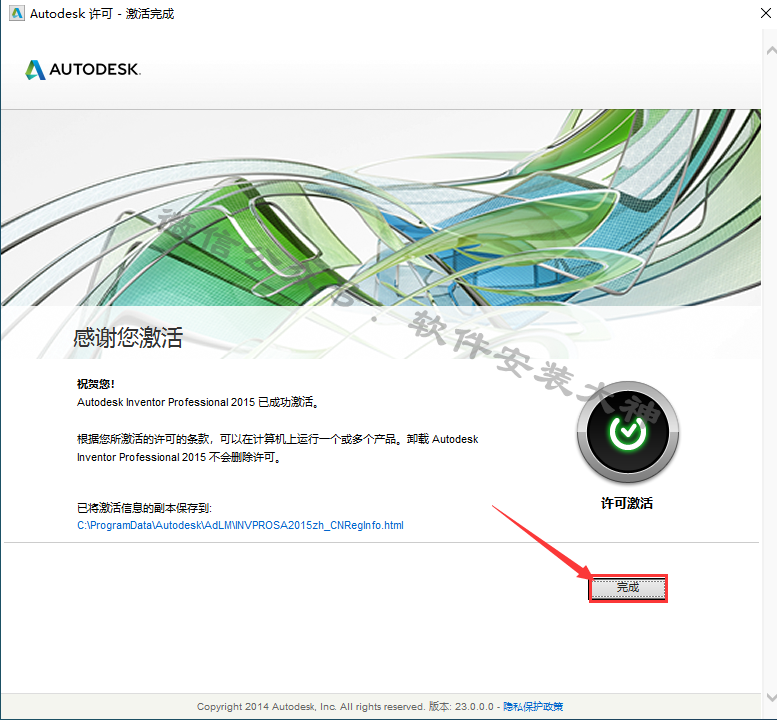
23、启动软件,OK 安装结束

![]()
